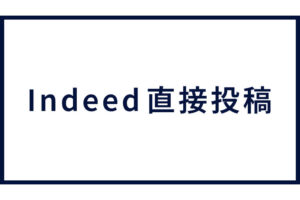目次
CSVアップロードについて
1. はじめに(概要と注意点)
- 求人サイトビルダーPROでは、法人 → 店舗 → 求人 の階層構造となっており、親データのIDを取得してから次のデータをアップロードする必要があります。
- アップロードには、法人情報.csv・店舗情報.csv・求人情報.csvそれぞれの下記の専用CSVテンプレートをご利用ください。
- Indeed直接投稿オプションをご利用時は求人情報は求人情報_Indeed直接投稿オプション用.csvをご利用ください。
- データ作成時の文字コードはShift-JISで保存してください。
- 市区町村マスター.csvと駅マスター.csvは住所と駅を設定する際に必要です。
- 職業カテゴリーマスター.csvはIndeed直接投稿オプションをご利用の際に、Indeedの職業カテゴリーを設定する際に必要です。
ファイルのダウンロード
法人情報.csv 店舗情報.csv 求人情報.csv 市区町村マスター.csv 駅マスター.csv
Indeed直接投稿オプションご利用時
求人情報_Indeed直接投稿オプション用.csv 職業カテゴリーマスター.csv
※ 法人ID・店舗IDを設定せずに求人のアップロードはできません。 必ず順にアップロードし、IDを参照してから次のデータを作成してください。
3. 各CSVのファイル仕様と入力ルール
詳細は7. 項目説明を参照してください
- 入力必須項目は必ず入力が必要です。
- 推奨項目はできる限り入力を推奨します。
- 入力されていない項目は、画面上に項目ごと表示されなくなります。
4. CSV編集時の注意点と推奨ソフト
■ Excel・スプレッドシートでの編集によるトラブルにご注意ください
- ExcelやGoogleスプレッドシートでCSVファイルを開くと、以下のような不具合が発生することがあります。
- 郵便番号や電話番号の先頭の「0」が自動で削除される
- 数字が日付や数式に自動変換される
- 文字コードの違いによる文字化けが発生する(特にGoogleスプレッドシートはUTF-8)
■ 編集には「Cassava Editor」などのフリーソフトを推奨
- 上記のような不具合を防ぐため、CSVファイルの編集には、Cassava Editor(キャッサバ)などのCSV専用編集ソフトを使用することを強く推奨します。
- Cassava Editorは、Shift-JISに対応しており、Excelのような自動変換を行わないため、安心してご利用いただけます。
5. 既存データの更新について
- 管理画面の「法人管理」「店舗管理」「求人管理」ページ右上の「CSVエクスポート」からCSVをダウンロードできます。
- 編集後に再アップロードすることで、既存データの更新が可能です。
- 既存データの更新と新規追加は、同じCSVファイル内で同時に行うことも可能です。
6. よくある質問(FAQへの誘導)
- 「アップロード時にエラーが出る」
- 「法人IDや店舗IDが取得できない」
- 「求人が表示されない」
7. 項目説明
法人情報
| 日本語名 | CSV項目名 | 入力 | 入力規則 | サイトの表示 |
|---|---|---|---|---|
| ID | __id__ | 新規登録は入力しない 更新時は更新したい法人の__id__を入力 ※別法人のIDを入力した場合は別の法人情報が上書きされますのでご注意ください | ||
| ユーザー | user | 結びつけたいユーザーのIDを入力 | ||
| 自社管理ID | houseId | 既にあるhouseIdと同じ文字列は使用しない 半角英数字及び「 -(ハイフン)」、「 _(アンダースコア)」 最長30文字 | ||
| 法人名 | name | 必須 | 最長100文字 25行目の公開・非公開を「非公開」とした場合は表示されません | あり |
| 郵便番号 | address_postcode | 推奨 | 半角数字7桁(ハイフン不要) | あり |
| 都道府県・市区町村 | address_city | 必須 | 市区町村マスターの市区町村名を入力 | あり |
| 住所1 | address_addressLine1 | 推奨 | 最長200文字 | あり |
| 住所2(建物) | address_addressLine2 | 最長200文字 | あり | |
| 法人担当者 | personInCharge | 最長100文字 求人上に担当者を表示する場合に入力してください。 店舗・求人に担当者が設定されている場合はこの担当者は表示されません | JB:あり SA:なし | |
| 法人電話番号 | tel | 半角数字10~11桁で入力(ハイフン不要) 求人上に電話番号を表示する場合に入力してください。 店舗・求人に電話番号が設定されている場合はこの電話番号は表示されません | JB:あり SA:なし | |
| 法人FAX | fax | 半角数字10~11桁で入力(ハイフン不要) | ||
| 法人メールアドレス1 | 最長200文字 応募通知を送りたいメールアドレスを入力してください。 店舗・求人にメールアドレスが設定されている場合はこのアドレスには送信されません。 | |||
| 法人メールアドレス2 | mail_2 | 最長200文字 応募通知を送りたいメールアドレスを入力してください。 店舗・求人にメールアドレスが設定されている場合はこのアドレスには送信されません。 | ||
| 法人メールアドレス3 | mail_3 | 最長200文字 応募通知を送りたいメールアドレスを入力してください。 店舗・求人にメールアドレスが設定されている場合はこのアドレスには送信されません。 | ||
| 法人URL | url | 最長200文字 | あり | |
| 従業員数 | employees | 半角数字(カンマ無) | あり | |
| 従業員数(男) | employeesMale | 半角数字(カンマ無) | あり | |
| 従業員数(女) | employeesFemale | 半角数字(カンマ無) | あり | |
| 資本金 | capital | 半角数字(カンマ無) | あり | |
| 設立日 | establishment | yyyy/mm/dd形式 | あり | |
| 事業内容 | businesscontents | 最長4,000文字(改行可) | あり | |
| 法人の画像 | image | すでにファイルIDがある場合はファイルIDを入力、ない場合は空白。 | あり | |
| メモ | memo | 最長4,000文字(改行可) | ||
| 公開・非公開 | private | 必須 | 「公開」「非公開」のいずれかを指定 公開求人の場合「公開」 非公開求人(詳細を見せたくない)の場合「非公開」 法人情報で設定した状態が紐づくすべての店舗>求人へ反映されます | |
| 掲載ステータス | state | 必須 | 「下書き」「掲載中」「審査・掲載依頼」「掲載停止」のいずれかを指定 下書き(求職者が見れない状態) 掲載中(求職者が見れる状態) 審査・掲載依頼(求職者が見れない状態) 掲載停止(求職者が見れない状態) 掲載中以外は求職者が見れない状態になります。 下書きと掲載停止はシステム上違いはありません。貴社での管理上都合の良いステータスをご利用ください 法人情報で設定したステータスが紐づくすべての店舗>求人へ反映されます | |
| フリースペース1 | free1 | スタンダード・プレミアムプランのみ ウルトラライト・ライトプランは項目を削除してください 最長4,000文字(改行可) | あり | |
| フリースペース2 | free2 | プレミアムプランのみ ウルトラライト・ライト・スタンダードプランは項目を削除してください 最長4,000文字(改行可) | あり | |
| フリースペース3 | free3 | プレミアムプランのみ ウルトラライト・ライト・スタンダードプランは項目を削除してください 最長4,000文字(改行可) | あり |
店舗情報
| 日本語名 | CSV項目名 | 入力 | 入力規則 | サイトの表示 |
|---|---|---|---|---|
| ID | __id__ | 新規登録は入力しない 更新時は更新したい店舗の__id__を入力 ※別店舗のIDを入力した場合は別の店舗情報が上書きされますのでご注意ください | ||
| 法人のID | organisation | 必須 | 親法人の__id__の値を入力 A法人(__id__:1を設定)のA-A店舗、A-B店舗… 1を入力 B法人(__id__:2を設定)のB-A店舗、B-B店舗… 2を入力 | |
| 自社管理番号 | houseId | 既にあるhouseIdと同じ文字列は使用しない 半角英数字及び「 -(ハイフン)」、「 _(アンダースコア)」 最長30文字 | ||
| 店舗名 | name | 必須 | 最長100文字 26行目の公開・非公開を「非公開」とした場合、親法人の公開・非公開を「非公開」とした場合は表示されません | あり |
| 郵便番号 | address_postcode | 推奨 | 半角数字7桁(ハイフン不要) | あり |
| 市区町村 | address_city | 必須 | 市区町村マスターの市区町村名を入力 | あり |
| 住所1 | address_addressLine1 | 推奨 | 最長200文字 26行目の公開・非公開を「非公開」とした場合、親法人の公開・非公開を「非公開」とした場合は表示されません ※Indeedとの連携にオプションを利用される場合は、丁目以降を半角数字で入力してください。 例)〇千代田1-1-1 〇千代田1丁目1番地1号 ×千代田一丁目一番地一号 | あり |
| 住所2(建物) | address_addressLine2 | 最長200文字 26行目の公開・非公開を「非公開」とした場合、親法人の公開・非公開を「非公開」とした場合は表示されません | あり | |
| 店舗担当者 | personInCharge | 最長100文字 求人上に担当者を表示する場合に入力してください。 この項目に入力すると法人の担当者は表示されなくなります。 求人に担当者が設定されている場合はこの担当者は表示されません。 | JB:あり SA:なし | |
| 店舗電話番号 | tel | 半角数字10~11桁で入力(ハイフン不要) この項目に入力すると法人の電話番号は表示されなくなります。 求人に電話番号が設定されている場合はこの電話番号は表示されません。 | JB:あり SA:なし | |
| 店舗FAX | fax | 半角数字10~11桁で入力(ハイフン不要) | ||
| 店舗メールアドレス1 | 最長200文字 応募通知を送りたいメールアドレスを入力してください。 この項目に入力すると法人のメールアドレスには送信されなくなります。 求人にメールアドレスが設定されている場合はこのアドレスには送信されません。 | |||
| 店舗メールアドレス2 | mail_2 | 最長200文字 応募通知を送りたいメールアドレスを入力してください。 この項目に入力すると法人のメールアドレスには送信されなくなります。 求人にメールアドレスが設定されている場合はこのアドレスには送信されません。 | ||
| 店舗メールアドレス3 | mail_3 | 最長200文字 応募通知を送りたいメールアドレスを入力してください。 この項目に入力すると法人のメールアドレスには送信されなくなります。 求人にメールアドレスが設定されている場合はこのアドレスには送信されません。 | ||
| 店舗URL | url | 半角英数字記号で最長200文字 | ||
| 店舗のキャッチコピー | title | 最長200文字 | あり | |
| 店舗のPR | PR | 最長4,000文字(改行可) | あり | |
| 最寄駅 | stations | 推奨 | 駅マスターの駅名を半角カンマ区切りでを入力 | あり |
| 交通アクセス | access | 推奨 | 最長4,000文字 | あり |
| 従業員数 | employees | 半角数字(カンマ無) | あり | |
| 従業員数(男) | employeesMale | 半角数字(カンマ無) | あり | |
| 従業員数(女) | employeesFemale | 半角数字(カンマ無) | あり | |
| 店舗の画像 | image | すでにファイルIDがある場合はファイルIDを入力、ない場合は空白。 | あり | |
| メモ | memo | 最長4,000文字(改行可) | ||
| 公開・非公開 | private | 必須 | 「公開」「非公開」のいずれかを指定 公開求人の場合「公開」 非公開求人(詳細を見せたくない)の場合「非公開」 店舗情報で設定した状態が紐づくすべての求人へ反映されます | |
| 掲載ステータス | state | 必須 | 「下書き」「掲載中」「審査・掲載依頼」「掲載停止」のいずれかを指定 下書き(求職者が見れない状態) 掲載中(求職者が見れる状態) 審査・掲載依頼(求職者が見れない状態) 掲載停止(求職者が見れない状態) 掲載中以外は求職者が見れない状態になります。 下書きと掲載停止はシステム上違いはありません。貴社での管理上都合の良いステータスをご利用ください 店舗情報で設定したステータスが紐づくすべての求人へ反映されます | |
| フリースペース1 | free1 | スタンダード・プレミアムプランのみ ウルトラライト・ライトプランは項目を削除してください 最長4,000文字(改行可) | あり | |
| フリースペース2 | free2 | プレミアムプランのみ ウルトラライト・ライト・スタンダードプランは項目を削除してください 最長4,000文字(改行可) | あり | |
| フリースペース3 | free3 | プレミアムプランのみ ウルトラライト・ライト・スタンダードプランは項目を削除してください 最長4,000文字(改行可) | あり |
求人情報
| 日本語名 | CSV項目名 | 入力 | 入力規則 | サイトの表示 |
|---|---|---|---|---|
| ID | __id__ | 新規登録は入力しない 更新時は更新したい求人の__id__を入力 ※別求人のIDを入力した場合は別の求人情報が上書きされますのでご注意ください | ||
| 店舗のID | facility | 必須 | 親店舗の__id__の値を入力 A店舗(__id__:1を設定)のA-A求人、A-B求人… 1を入力 B店舗(__id__:2を設定)のB-A求人、B-B求人… 2を入力 | |
| 自社管理ID | houseId | 既にあるhouseIdと同じ文字列は使用できません。 半角英数字及び「 -(ハイフン)」、「 _(アンダースコア)」 最大30文字 | ||
| サイト表示用求人ID | originalId | 最長30文字 この項目に入力がない場合は自動で採番されるIDがサイトに表示されます。 | あり | |
| 雇用形態 | employment | 必須 | 予め管理画面の雇用形態管理に必要な雇用形態を入力し、その際に設定した名称を入力 | あり |
| 職種 | categories | 必須 | 予め管理画面の職種管理に必要な職種を入力し、その際に設定した名称を入力 ※半角カンマ区切りで複数入力が出来ますが、indeed出稿のため1求人1職種の設定としてください | あり |
| indeed用タイトル | feedCategories | 最長100文字 indeedに長いタイトルを出す場合に入力 ※indeedの審査が完了するまでは入力しないでください | あり | |
| スタンバイ用タイトル | stanbyFeedCategories | 最長35文字 スタンバイに長いタイトルを出す場合に入力(Feed機能にのみ反映されます) ※スタンバイの審査が完了するまでは入力しないでください | ||
| 求人ボックス用タイトル | boxFeedCategories | 最長100文字 求人ボックスに長いタイトルを出す場合に入力(Feed機能にのみ反映されます) ※求人ボックスの審査が完了するまでは入力しないでください | ||
| Googleしごと検索タイトル | jobPostingTitle | 最長40文字 Googleしごと検索に長いタイトルを出す場合に入力 入力しない場合は職種が表示されます | ||
| 業種・サービス形態 | services | 推奨 | 予め管理画面の業種・サービス形態管理に必要な業種・サービス形態を入力し、その際に設定した名称を半角カンマ区切りで入力 | あり |
| 特徴 | characteristics | 推奨 | 予め管理画面の特徴管理に必要な特徴を入力し、その際に設定した名称を半角カンマ区切りで入力 | あり |
| タイトル | title | 推奨 | 最長100文字 | あり |
| サブタイトル | subTitle | 推奨 | 最長100文字 | あり |
| PR | PR | 推奨 | 最長4,000文字(改行可) | あり |
| 給与形態 | salaryForm | 推奨 | 「時給」「日給」「週給」「月給」「年俸」のいずれかを指定 ※Googleしごと検索連携のために選択推奨。 ※Indeed直接投稿オプション利用の方のみ「完全歩合」を指定可能。 | あり |
| 給与下限 | salaryLower | 推奨 | 数字(カンマ無) ※Googleしごと検索連携のために入力推奨 | あり |
| 給与上限 | salaryUpper | 推奨 | 数字(カンマ無) | あり |
| 給与詳細 | salary | 最長4,000文字(改行可) | あり | |
| 仕事内容 | description | 最長4,000文字(改行可) | あり | |
| 勤務時間 | hours | 最長4,000文字(改行可) | あり | |
| 休日詳細 | daysOff | 最長4,000文字(改行可) | あり | |
| 福利厚生 | benefits | 最長4,000文字(改行可) | あり | |
| 試用期間 | trialperiod | 最長4,000文字(改行可) | あり | |
| 契約期間 | contractperiod | 最長4,000文字(改行可) | あり | |
| 研修制度 | training | 最長4,000文字(改行可) | あり | |
| 加入保険 | insurance | 最長4,000文字(改行可) | あり | |
| 車通勤 | car | 必須 | 「応相談」「可」「不可」「表示しない」のいずれかを指定 「表示しない」を選択するとサイト上に項目が表示されなくなります | あり |
| 受動喫煙防止措置 | preventsmoke | 最長4,000文字(改行可) | あり | |
| 定年 | retirement | 最長4,000文字(改行可) | あり | |
| 学歴 | education | 最長4,000文字(改行可) | あり | |
| 経験・資格 | experience | 最長4,000文字(改行可) | あり | |
| その他応募条件 | requirements | 最長4,000文字(改行可) | あり | |
| 転勤 | relocation | 最長4,000文字(改行可) | あり | |
| 募集背景 | background | 最長4,000文字(改行可) | あり | |
| 検索用資格 | qualifications | 推奨 | 予め管理画面の必要な資格管理に必要な資格を入力し、その際に設定した名称を半角カンマ区切りで入力 検索用の設定項目です。 | |
| 求める人材 | humanResources | 最長60,000文字(HTML可) | あり | |
| 従業員の声 | voice | 最長60,000文字(HTML可) | あり | |
| 画像 | image | すでにファイルIDがある場合はファイルIDを入力、ない場合は空白。 | あり | |
| ギャラリー | gallery | すでにファイルIDがある場合はファイルIDを入力、ない場合は空白。 複数ファイルを指定する場合はファイルIDを半角カンマ区切りで入力。 | あり | |
| YouTubeVideo_id | moviesUrl | 共有URLの xxxxxxxxxx 部分を入力してください https://youtu.be/xxxxxxxxxx?si=_PznsP-6RLBOn9G | あり | |
| 備考 | remark | 最長4,000文字(改行可) | あり | |
| メモ | memo | 最長4,000文字(改行可) | ||
| 求人担当者 | personInCharge | 最長100文字 この項目に入力すると法人・店舗の担当者は表示されなくなります。 | JB:あり SA:なし | |
| 求人電話番号 | tel | 半角数字10~11桁(ハイフン不要) この項目に入力すると法人・店舗の電話番号は表示されなくなります。 | JB:あり SA:なし | |
| 求人FAX | fax | 半角数字10~11桁(ハイフン不要) | ||
| 求人メールアドレス1 | 最長200文字 応募通知を送りたいメールアドレスを入力してください。 この項目に入力すると法人・店舗のメールアドレスには送信されなくなります。 | |||
| 求人メールアドレス2 | mail_2 | 最長200文字 応募通知を送りたいメールアドレスを入力してください。 この項目に入力すると法人・店舗のメールアドレスには送信されなくなります。 | ||
| 求人メールアドレス3 | mail_3 | 最長200文字 応募通知を送りたいメールアドレスを入力してください。 この項目に入力すると法人・店舗のメールアドレスには送信されなくなります。 | ||
| 新着・おすすめに表示する | topEnabled | 必須 | 表示するの場合1 表示しないの場合0 | |
| ランク | rank | 必須 | 半角数字で入力してください 数値が高ければ高いほど、サイト内の検索結果で上位に表示されます | |
| indeed用Feedレベル | feedLevel | 必須 | 半角数字で入力してください 0の場合はIndeed用Feedに含まれません 1以上の場合はIndeed用Feedに含まれます | |
| スタンバイ用Feedレベル | stanbyFeedLevel | 必須 | 半角数字で入力してください 0の場合はスタンバイ用Feedに含まれません 1以上の場合はスタンバイ用Feedに含まれます | |
| 求人ボックス用Feedレベル | boxFeedLevel | 必須 | 半角数字で入力してください 0の場合は求人ボックス用Feedに含まれません 1以上の場合は求人ボックス用Feedに含まれます | |
| Googleしごと検索表示 | jobPostingRank | 必須 | 数値 Google for Jobs(Googleしごと検索)に表示しない場合は0 Google for Jobs(Googleしごと検索)に表示する場合は1以上 | |
| 掲載開始 | dateStart | yyyy/mm/dd hh:mm:ss形式 | ||
| 掲載期限 | dateExpiry | yyyy/mm/dd hh:mm:ss形式 | ||
| 公開用求人更新日 | pablicDateModified | yyyy/mm/dd形式 入力されている場合はこの項目の日付が表示されます。 入力がない場合は自動更新_変更日の日付が表示されます。 | あり | |
| 掲載ステータス | state | 必須 | 「下書き」「掲載中」「審査・掲載依頼」「掲載停止」のいずれかを指定 下書き(求職者が見れない状態) 掲載中(求職者が見れる状態) 審査・掲載依頼(求職者が見れない状態) 掲載停止(求職者が見れない状態) 掲載中以外は求職者が見れない状態になります。 下書きと掲載停止はシステム上違いはありません。貴社での管理上都合の良いステータスをご利用ください 店舗情報で設定したステータスが紐づくすべての求人へ反映されます | |
| フリースペース1 | free1 | スタンダード・プレミアムプランのみ ウルトラライト・ライトプランは項目を削除してください 最長4,000文字(改行可) | あり | |
| フリースペース2 | free2 | プレミアムプランのみ ウルトラライト・ライト・スタンダードプランは項目を削除してください 最長4,000文字(改行可) | あり | |
| フリースペース3 | free3 | プレミアムプランのみ ウルトラライト・ライト・スタンダードプランは項目を削除してください 最長4,000文字(改行可) | あり |
求人情報(Indeed直接投稿オプションご利用時)
CSVご利用にあたっての重要事項
このCSVアップロード機能をご利用いただくにあたり、以下の重要な前提条件をご確認ください。
Indeed直接投稿オプションをお申し込みの場合、Indeedへの求人投稿のために約50項目が追加されます。これらの追加項目には、特定の選択肢によって他の項目の入力が必須になるなど、複雑な入力ルールが存在します。
【重要】CSVアップロード時の仕様
- 入力内容のチェックは行われません。
-
CSVファイルでの一括アップロード時には、下記の項目説明の入力補足に記載されている複雑な入力ルールに関するチェックが実行されません。そのため、ルールに沿っていないデータでもシステム上は登録が完了します。
- アップロード後の作業が必須です。
-
CSVで登録・更新したデータを正しくIndeedへの求人投稿させるためには、必ず一度管理画面で該当の求人情報を開き、保存(更新)し直す必要があります。この操作により、システムの入力チェックが適用され、データが正常な状態になります。
また、入力が不要な項目や固定の文言の入力が必要な項目は管理画面で求人情報を開くとデータが削除されたり、固定の文言で上書きされます。
推奨するご利用方法
上記の仕様により、本CSV機能は以下の用途でのご利用を推奨しております。
- 入力補足が設定されいない項目の一括登録
- 既存データの一括更新
- 登録済みのデータと類似した情報の複製・部分的な変更
新規で多数のデータを登録する場合、アップロード後に一つずつ管理画面で確認・保存作業が必要となりますので、あらかじめご了承ください。
| 日本語名 | CSV項目名 | 入力 | 入力規則 | 入力補足 | サイトの表示 |
|---|---|---|---|---|---|
| ID | __id__ | 新規登録は入力しない 更新時は更新したい求人の__id__を入力 ※別求人のIDを入力した場合は別の求人情報が上書きされますのでご注意ください | |||
| 店舗のID | facility | 必須 | 親店舗の__id__の値を入力 A店舗(__id__:1を設定)のA-A求人、A-B求人…1を入力 B店舗(__id__:2を設定)のB-A求人、B-B求人…2を入力 | ||
| 自社管理ID | houseId | 既にあるhouseIdと同じ文字列は使用できません。 半角英数字及び「-(ハイフン)」、「_(アンダースコア)」 最大30文字 | |||
| サイト表示用求人ID | originalId | 最長30文字 この項目に入力がない場合は自動で採番されるIDがサイトに表示されます。 | あり | ||
| Indeedに直接投稿する | indeedentry | 必須 | 「はい」「いいえ」のいずれかを指定 | ||
| 雇用形態 | employment | 必須 | 予め管理画面の雇用形態管理に必要な雇用形態を入力し、その際に設定した名称を入力 | あり | |
| 雇用形態詳細 | employment_indeed | 必須 | 「正社員」「アルバイト・パート」「派遣社員」「契約社員」「業務委託」「インターン」「新卒」「ボランティア」のいずれかを指定 | ||
| 求人分類 | jobClassification | 必須 | 「有料職業紹介」「派遣」「直接雇用」のいずれかを指定 | ||
| 有料職業紹介文 | paidintroductionMessage | (条件により必須) | 「求人分類」で「有料職業紹介」を選択した場合のみ 「職業紹介事業者:〇〇〇」を入力。 ※〇〇〇部分は御社の法人名を入力してください。 ※入力画面を開いた場合、デフォルトの文章で上書きされます。 | ||
| 職種 | categories | 必須 | 予め管理画面の職種管理に必要な職種を入力し、その際に設定した名称を入力 ※半角カンマ区切りで複数入力が出来ますが、indeed出稿のため1求人1職種の設定としてください | あり | |
| 職業カテゴリ1 | jobcategory1 | 必須 | 職業カテゴリタブのC列の値を入力 | ||
| 職業カテゴリ2 | jobcategory2 | 職業カテゴリタブのC列の値を入力 | |||
| 職業カテゴリ3 | jobcategory3 | 職業カテゴリタブのC列の値を入力 | |||
| indeed用タイトル | feedCategories | 最長100文字 indeedに長いタイトルを出す場合に入力 ※indeedの審査が完了するまでは入力しないでください | あり | ||
| スタンバイ用タイトル | stanbyFeedCategories | 最長35文字 スタンバイに長いタイトルを出す場合に入力(Feed機能にのみ反映されます) ※スタンバイの審査が完了するまでは入力しないでください | |||
| 求人ボックス用タイトル | boxFeedCategories | 最長100文字 求人ボックスに長いタイトルを出す場合に入力(Feed機能にのみ反映されます) ※求人ボックスの審査が完了するまでは入力しないでください | |||
| Googleしごと検索タイトル | jobPostingTitle | 最長40文字 Googleしごと検索に長いタイトルを出す場合に入力 入力しない場合は職種が表示されます | |||
| 業種・サービス形態 | services | 推奨 | 予め管理画面の業種・サービス形態管理に必要な業種・サービス形態を入力し、その際に設定した名称を半角カンマ区切りで入力 | あり | |
| 特徴 | characteristics | 推奨 | 予め管理画面の特徴管理に必要な特徴を入力し、その際に設定した名称を半角カンマ区切りで入力 | あり | |
| タイトル | title | 推奨 | 最長100文字 | あり | |
| サブタイトル | subTitle | 推奨 | 最長100文字 | あり | |
| PR | PR | 推奨 | 最長4,000文字(改行可) | あり | |
| 給与形態 | salaryForm | 必須 | 「時給」「日給」「週給」「月給」「年俸」のいずれかを指定 ※Googleしごと検索連携のために選択推奨。 ※Indeed直接投稿オプション利用の方のみ「雇用形態詳細」が「業務委託」の時、「完全歩合」を指定可能。 | あり | |
| 給与額の表示方法 | salaryDisplay | (条件により必須) | 「範囲で表示」「最低額を表示」「固定額を表示」のいずれかを指定。 | A:いずれかのパターンの場合、必須。 (1)パターン:「雇用形態詳細」が「正社員」「アルバイト・パート」「派遣社員」「契約社員」「新卒」 (2)パターン:「雇用形態詳細」が「インターン」「ボランティア」かつ「固定残業代の有無」が「あり」 B:「雇用形態詳細」が「業務委託」で「給与形態」が「完全歩合」の場合、入力しない。 C:それ以外は任意。 | |
| 給与下限 | salaryLower | (条件により必須) | 数字(カンマ無) ※Googleしごと検索連携のために入力推奨 | A:いずれかのパターンの場合、必須。 (1)パターン:「雇用形態詳細」が「正社員」「アルバイト・パート」「派遣社員」「契約社員」「新卒」 (2)パターン:「雇用形態詳細」が「インターン」「ボランティア」かつ「固定残業代の有無」が「あり」 B:「雇用形態詳細」が「業務委託」で「給与形態」が「完全歩合」の場合、入力しない。 C:それ以外は任意。 | あり |
| 給与上限 | salaryUpper | (条件により必須) | 数字(カンマ無) | A:いずれかのパターンの場合、必須。 (1)パターン:「雇用形態詳細」が「正社員」「アルバイト・パート」「派遣社員」「契約社員」「新卒」かつ「給与額の表示方法」が「範囲で表示」 (2)パターン:「雇用形態詳細」が「インターン」「ボランティア」かつ「固定残業代の有無」が「あり」かつ「給与額の表示方法」が「範囲で表示」 B:「雇用形態詳細」が「業務委託」で「給与形態」が「完全歩合」の場合、入力しない。 C:それ以外は任意。 | あり |
| 給与詳細 | salary | (条件により必須) | 最長4,000文字(改行可) | 「給与形態」が「完全歩合」の場合、必須。それ以外は任意。 | あり |
| 固定残業代の有無 | fixedovertimeExist | (条件により必須) | 「あり」「なし」のいずれかを指定。 | 以下のすべてを満たす場合、必須。いずれか一つでも満たさない場合、入力しない。 A「雇用形態詳細」が「正社員」「アルバイト・パート」「派遣社員」「契約社員」「インターン」「新卒」「ボランティア」 B「給与形態」が「日給」「週給」「月給」「年俸」 | |
| 固定残業代の表示方法 | fixedovertimeDisplay | (条件により必須) | 「範囲で表示」「固定額を表示」のいずれかを指定。 | 以下のすべてを満たす場合、必須。いずれか一つでも満たさない場合、入力しない。 A「雇用形態詳細」が「正社員」「アルバイト・パート」「派遣社員」「契約社員」「インターン」「新卒」「ボランティア」 B「給与形態」が「日給」「週給」「月給」「年俸」 C「固定残業代の有無」が「あり」 | |
| 固定残業代(支払い単位) | fixedovertimeUnit | (条件により必須) | 「給与形態」が「日給」の場合は「日当たり」、 「給与形態」が「週給」の場合は「週当たり」、 「給与形態」が「月給」「年俸」の場合は「月当たり」を入力。 ※入力画面を開いた場合、該当の値で上書きされます。 | 以下のすべてを満たす場合、必須。いずれか一つでも満たさない場合、入力しない。 A「雇用形態詳細」が「正社員」「アルバイト・パート」「派遣社員」「契約社員」「インターン」「新卒」「ボランティア」 B「給与形態」が「日給」「週給」「月給」「年俸」 C「固定残業代の有無」が「あり」 | |
| 固定残業代(最低額) | fixedovertimeLower | (条件により必須) | 数字(カンマ無) | 以下のすべてを満たす場合、必須。いずれか一つでも満たさない場合、入力しない。 A「雇用形態詳細」が「正社員」「アルバイト・パート」「派遣社員」「契約社員」「インターン」「新卒」「ボランティア」 B「給与形態」が「日給」「週給」「月給」「年俸」 C「固定残業代の有無」が「あり」 | |
| 固定残業代(最高額) | fixedovertimeUpper | (条件により必須) | 数字(カンマ無) | 以下のすべてを満たす場合、必須。いずれか一つでも満たさない場合、入力しない。 A「雇用形態詳細」が「正社員」「アルバイト・パート」「派遣社員」「契約社員」「インターン」「新卒」「ボランティア」 B「給与形態」が「日給」「週給」「月給」「年俸」 C「固定残業代の有無」が「あり」 D「固定残業代の表示方法」が「範囲で表示」 | |
| 固定残業代(時間) | fixedovertimeHours | (条件により必須) | 数字を入力0~。 | 以下のすべてを満たす場合、必須。いずれか一つでも満たさない場合、入力しない。 A「雇用形態詳細」が「正社員」「アルバイト・パート」「派遣社員」「契約社員」「インターン」「新卒」「ボランティア」 B「給与形態」が「日給」「週給」「月給」「年俸」 C「固定残業代の有無」が「あり」 | |
| 固定残業代(分) | fixedovertimeHoursMinutes | (条件により必須) | 「固定残業代(時間)」に加えて分単位で指定する場合に入力。 数字を入力(1~59の範囲) | 上記の条件を満たさない場合、入力しない。 上記の条件を満たし、かつ、「固定残業代(時間)」が0の場合、必須。 上記の条件を満たす場合、任意入力。以下のすべてを満たす場合、任意入力。 | |
| 固定残業代 超過分の追加支払への同意 | fixedovertimeConsent | (条件により必須) | 「はい」を入力。 | 以下のすべてを満たす場合、必須。いずれか一つでも満たさない場合、入力しない。 A「雇用形態詳細」が「正社員」「アルバイト・パート」「派遣社員」「契約社員」「インターン」「新卒」「ボランティア」 B「給与形態」が「日給」「週給」「月給」「年俸」 C「固定残業代の有無」が「あり」 | |
| 勤務形態 | indeedentryWorkingstyles | (条件により必須) | 「固定時間制」「シフト制」「変形労働時間制」「フレックスタイム制度」「専門業務型裁量労働制」「企画業務型裁量労働制」「事業場外みなし労働時間制」 「高度プロフェッショナル制度」のなかで該当の「勤務形態」を半角カンマ区切りで入力。 入力例)固定時間制,シフト制,フレックスタイム制度 | 以下の場合、必須。それ以外は入力しない。 A「雇用形態詳細」が「正社員」「アルバイト・パート」「派遣社員」「契約社員」「インターン」「新卒」「ボランティア」 | |
| 平均所定労働時間(時間) | averagehours | (条件により必須) | 数字を入力0~。 「日給」・・・1日当たりの平均所定労働時間 「週給」・・・1週間当たりの平均所定労働時間 「月給」または「年俸」・・・1か月当たりの平均所定労働時間 | 以下のすべてを満たす場合、必須。いずれか一つでも満たさない場合、入力しない。 A「雇用形態詳細」が「正社員」「アルバイト・パート」「派遣社員」「契約社員」「インターン」「新卒」「ボランティア」 B「給与形態」が「日給」「週給」「月給」「年俸」 | |
| 平均所定労働時間(分) | averagehoursMinutes | (条件により必須) | 「平均所定労働時間(時間)」に加えて分単位で指定する場合に入力。 数字を入力(1~59の範囲) | 上記の条件を満たさない場合、入力しない。 上記の条件を満たし、かつ、「平均所定労働時間(時間)」が0の場合、必須。 上記の条件を満たす場合、任意入力。 | |
| 勤務時間 | hours | (条件により必須) | 最長4,000文字(改行可) | 「雇用形態詳細」が「正社員」「アルバイト・パート」「派遣社員」「契約社員」の場合、必須。それ以外は任意。 | あり |
| 加入保険 | insurance | 最長4,000文字(改行可) | あり | ||
| 社会保険 | indeedentrySocialinsurances | (条件により必須) | 「厚生年金」「健康保険」「雇用保険」「労災保険」のなかで該当の「社会保険」を半角カンマ区切りで入力。 入力例)厚生年金,健康保険,雇用保険,労災保険 | 以下の場合、必須。それ以外は入力しない。 A「雇用形態詳細」が「正社員」「アルバイト・パート」「派遣社員」「契約社員」「インターン」「新卒」「ボランティア」 | |
| 社会保険(適用されない理由) | socialinsuranceReason | (条件により必須) | 最長256文字・改行不可 | 4種類すべての社会保障「厚生年金」「健康保険」「雇用保険」「労災保険」が該当する場合は、入力しない。 | |
| 試用期間 | trialperiod | 最長4,000文字(改行可) | あり | ||
| 試用期間の有無 | trialperiodExist | (条件により必須) | 「あり」「なし」のいずれかを指定。 | 以下の場合、必須。それ以外は入力しない。 ①「雇用形態詳細」が「正社員」「アルバイト・パート」「派遣社員」「契約社員」「新卒」 | |
| 試用期間(期間) | trialperiodPeriod | (条件により必須) | 数字を入力 「試用期間(期間の単位)」の値に応じて、以下の範囲で入力 「日間」の場合:1〜30 「週間」の場合:1〜12 「ヶ月」の場合:1〜12 | 以下のすべてを満たす場合、必須。いずれか一つでも満たさない場合、入力しない。 ①「雇用形態詳細」が「正社員」「アルバイト・パート」「派遣社員」「契約社員」「新卒」 ②「試用期間の有無」「あり」 | |
| 試用期間(期間の単位) | trialperiodUnit | (条件により必須) | 「日間」「週間」「ヶ月」のいずれかを指定。 | 以下のすべてを満たす場合、必須。いずれか一つでも満たさない場合、入力しない。 ①「雇用形態詳細」が「正社員」「アルバイト・パート」「派遣社員」「契約社員」「新卒」 ②「試用期間の有無」「あり」 | |
| 試用期間(試用期間中の労働条件) | trialperiodCondition | (条件により必須) | 「異なる」「同条件」のいずれかを指定。 | 以下のすべてを満たす場合、必須。いずれか一つでも満たさない場合、入力しない。 ①「雇用形態詳細」が「正社員」「アルバイト・パート」「派遣社員」「契約社員」「新卒」 ②「試用期間の有無」「あり」 | |
| 異なる労働条件を選択 | indeedentrytrialperiodConditions | (条件により必須) | 「給与」「労働時間」「その他(雇用形態や手当など)」のなかで該当の「異なる労働条件」を半角カンマ区切りで入力。 入力例)給与,労働時間,その他(雇用形態や手当など) | 以下のすべてを満たす場合、必須。※の場合は「労働時間」を必ず指定する。いずれか一つでも満たさない場合、入力しない。 ①「雇用形態詳細」が「正社員」「アルバイト・パート」「派遣社員」「契約社員」「新卒」 ②「試用期間の有無」「あり」 ③「試用期間(試用期間中の労働条件)」「異なる」 ※「試用期間中の給与形態」が「日給」「週給」「月給」「年俸」で「給与形態」が「日給」「週給」「月給」「年俸」の場合で、「試用期間中の給与形態」と「給与形態」が異なる場合は、「労働時間」を指定する。 | |
| 試用期間中の給与形態 | trialperiodSalaryForm | (条件により必須) | 「時給」「日給」「週給」「月給」「年俸」のいずれかを指定。 | 以下のすべてを満たす場合、必須。いずれか一つでも満たさない場合、入力しない。 ①「雇用形態詳細」が「正社員」「アルバイト・パート」「派遣社員」「契約社員」「新卒」 ②「試用期間の有無」「あり」 ③「試用期間(試用期間中の労働条件)」「異なる」 ④「異なる労働条件を選択」「給与」を指定した場合 | |
| 試用期間中の給与額の表示方法 | trialperiodSalaryDisplay | (条件により必須) | 「範囲で表示」「最低額を表示」「固定額を表示」のいずれかを指定。 | 以下のすべてを満たす場合、必須。いずれか一つでも満たさない場合、入力しない。 ①「雇用形態詳細」が「正社員」「アルバイト・パート」「派遣社員」「契約社員」「新卒」 ②「試用期間の有無」「あり」 ③「試用期間(試用期間中の労働条件)」「異なる」 ④「異なる労働条件を選択」「給与」を指定した場合 | |
| 試用期間中の給与(最低額) | trialperiodSalaryLower | (条件により必須) | 数字(カンマ無) | 以下のすべてを満たす場合、必須。いずれか一つでも満たさない場合、入力しない。 ①「雇用形態詳細」が「正社員」「アルバイト・パート」「派遣社員」「契約社員」「新卒」 ②「試用期間の有無」「あり」 ③「試用期間(試用期間中の労働条件)」「異なる」 ④「異なる労働条件を選択」「給与」を指定した場合 | |
| 試用期間中の給与(最高額) | trialperiodSalaryUpper | (条件により必須) | 数字(カンマ無) | 以下のすべてを満たす場合、必須。いずれか一つでも満たさない場合、入力しない。 ①「雇用形態詳細」が「正社員」「アルバイト・パート」「派遣社員」「契約社員」「新卒」 ②「試用期間の有無」「あり」 ③「試用期間(試用期間中の労働条件)」「異なる」 ④「異なる労働条件を選択」「給与」を指定した場合 ⑤「試用期間中の給与額の表示方法」を「範囲で表示」 | |
| 試用期間中の固定残業代の有無 | trialperiodFixedovertimeExist | (条件により必須) | 「あり」「なし」のいずれかを指定。 | 以下のすべてを満たす場合、必須。いずれか一つでも満たさない場合、入力しない。 ①「雇用形態詳細」が「正社員」「アルバイト・パート」「派遣社員」「契約社員」「新卒」 ②「試用期間の有無」「あり」 ③「試用期間(試用期間中の労働条件)」「異なる」 ④「異なる労働条件を選択」「給与」を指定した場合 ⑥「試用期間中の給与形態」が「日給」「週給」「月給」「年俸」 | |
| 試用期間中の固定残業代の表示方法 | trialperiodFixedovertimeDisplay | (条件により必須) | 「範囲で表示」「固定額を表示」のいずれかを指定。 | 以下のすべてを満たす場合、必須。いずれか一つでも満たさない場合、入力しない。 ①「雇用形態詳細」が「正社員」「アルバイト・パート」「派遣社員」「契約社員」「新卒」 ②「試用期間の有無」「あり」 ③「試用期間(試用期間中の労働条件)」「異なる」 ④「異なる労働条件を選択」「給与」を指定した場合 ⑥「試用期間中の給与形態」が「日給」「週給」「月給」「年俸」 ⑦「試用期間中の固定残業代の有無」「あり」 | |
| 試用期間中の固定残業代(支払い単位) | trialperiodFixedovertimeUnit | (条件により必須) | 「試用期間中の給与形態」が「日給」の場合は「日当たり」、 「試用期間中の給与形態」が「週給」の場合は「週当たり」、 「試用期間中の給与形態」が「月給」「年俸」の場合は「月当たり」を入力。 ※入力画面を開いた場合、該当の値で上書きされます。 | 以下のすべてを満たす場合、必須。いずれか一つでも満たさない場合、入力しない。 ①「雇用形態詳細」が「正社員」「アルバイト・パート」「派遣社員」「契約社員」「新卒」 ②「試用期間の有無」「あり」 ③「試用期間(試用期間中の労働条件)」「異なる」 ④「異なる労働条件を選択」「給与」を指定した場合 ⑥「試用期間中の給与形態」が「日給」「週給」「月給」「年俸」 ⑦「試用期間中の固定残業代の有無」「あり」 | |
| 試用期間中の固定残業代(最低額) | trialperiodFixedovertimeLower | (条件により必須) | 数字(カンマ無) | 以下のすべてを満たす場合、必須。いずれか一つでも満たさない場合、入力しない。 ①「雇用形態詳細」が「正社員」「アルバイト・パート」「派遣社員」「契約社員」「新卒」 ②「試用期間の有無」「あり」 ③「試用期間(試用期間中の労働条件)」「異なる」 ④「異なる労働条件を選択」「給与」を指定した場合 ⑥「試用期間中の給与形態」が「日給」「週給」「月給」「年俸」 ⑦「試用期間中の固定残業代の有無」「あり」 | |
| 試用期間中の固定残業代(最高額) | trialperiodFixedovertimeUpper | (条件により必須) | 数字(カンマ無) | 以下のすべてを満たす場合、必須。いずれか一つでも満たさない場合、入力しない。 ①「雇用形態詳細」が「正社員」「アルバイト・パート」「派遣社員」「契約社員」「新卒」 ②「試用期間の有無」「あり」 ③「試用期間(試用期間中の労働条件)」「異なる」 ④「異なる労働条件を選択」「給与」を指定した場合 ⑥「試用期間中の給与形態」が「日給」「週給」「月給」「年俸」 ⑦「試用期間中の固定残業代の有無」「あり」 ⑧「試用期間中の固定残業代の表示方法」が「範囲で表示」 | |
| 試用期間中の固定残業代(時間) | trialperiodFixedovertimeHours | (条件により必須) | 数字を入力0~。 | 以下のすべてを満たす場合、必須。いずれか一つでも満たさない場合、入力しない。 ①「雇用形態詳細」が「正社員」「アルバイト・パート」「派遣社員」「契約社員」「新卒」 ②「試用期間の有無」「あり」 ③「試用期間(試用期間中の労働条件)」「異なる」 ④「異なる労働条件を選択」「給与」を指定した場合 ⑥「試用期間中の給与形態」が「日給」「週給」「月給」「年俸」 ⑦「試用期間中の固定残業代の有無」「あり」 | |
| 試用期間中の固定残業代(分) | trialperiodFixedovertimeHoursMinutes | (条件により必須) | 「試用期間中の固定残業代(時間)」に加えて分単位で指定する場合に入力。 数字を入力(1~59の範囲) | 上記の条件を満たさない場合、入力しない。 上記の条件を満たし、かつ、「試用期間中の固定残業代(時間)」が0の場合、必須。 上記の条件を満たす場合、任意入力。 | |
| 試用期間中の固定残業代(超過分の追加支払への同意) | trialperiodFixedovertimeConsent | (条件により必須) | 「はい」を入力。 | 以下のすべてを満たす場合、必須。いずれか一つでも満たさない場合、入力しない。 ①「雇用形態詳細」が「正社員」「アルバイト・パート」「派遣社員」「契約社員」「新卒」 ②「試用期間の有無」「あり」 ③「試用期間(試用期間中の労働条件)」「異なる」 ④「異なる労働条件を選択」「給与」を指定した場合 ⑥「試用期間中の給与形態」が「日給」「週給」「月給」「年俸」 ⑦「試用期間中の固定残業代の有無」「あり」 | |
| 試用期間中の平均所定労働時間(時間) | trialperiodAveragehours | (条件により必須) | 数字を入力0~。 「日給」・・・1日当たりの平均所定労働時間 「週給」・・・1週間当たりの平均所定労働時間 「月給」または「年俸」・・・1か月当たりの平均所定労働時間 | 以下のすべてを満たす場合、必須。いずれか一つでも満たさない場合、入力しない。 ①「雇用形態詳細」が「正社員」「アルバイト・パート」「派遣社員」「契約社員」「新卒」 ②「試用期間の有無」「あり」 ③「試用期間(試用期間中の労働条件)」「異なる」 ⑨「異なる労働条件を選択」「労働時間」を指定した場合 | |
| 試用期間中の平均所定労働時間(分) | trialperiodAveragehoursMinutes | (条件により必須) | 「試用期間中の平均所定労働時間(時間)」に加えて分単位で指定する場合に入力。 数字を入力(1~59の範囲) | 上記の条件を満たさない場合、入力しない。 上記の条件を満たし、かつ、「試用期間中の平均所定労働時間(時間)」が0の場合、必須。 上記の条件を満たす場合、任意入力。 | |
| 試用期間中のその他の条件 | trialperiodOther | (条件により必須) | 最長256文字・改行不可 | 以下のすべてを満たす場合、必須。いずれか一つでも満たさない場合、入力しない。 ①「雇用形態詳細」が「正社員」「アルバイト・パート」「派遣社員」「契約社員」「新卒」 ②「試用期間の有無」「あり」 ③「試用期間(試用期間中の労働条件)」「異なる」 ⑩「異なる労働条件を選択」「その他(雇用形態や手当など)」を指定した場合 | |
| 仕事内容 | description | 必須 | 30文字以上最長4,000文字(改行可) | あり | |
| 休日詳細 | daysOff | 最長4,000文字(改行可) | あり | ||
| 契約期間 | contractperiod | 最長4,000文字(改行可) | あり | ||
| 福利厚生 | benefits | 最長4,000文字(改行可) | あり | ||
| 研修制度 | training | 最長4,000文字(改行可) | あり | ||
| 車通勤 | car | 必須 | 「応相談」「可」「不可」「表示しない」のいずれかを指定 「表示しない」を選択するとサイト上に項目が表示されなくなります | あり | |
| 受動喫煙防止措置 | preventsmoke | 最長4,000文字(改行可) | あり | ||
| 定年 | retirement | 最長4,000文字(改行可) | あり | ||
| 募集背景 | background | 最長4,000文字(改行可) | あり | ||
| 検索用資格 | qualifications | 推奨 | 予め管理画面の必要な資格管理に必要な資格を入力し、その際に設定した名称を半角カンマ区切りで入力 検索用の設定項目です。 | ||
| その他応募条件 | requirements | 最長4,000文字(改行可) | あり | ||
| 学歴 | education | 最長4,000文字(改行可) | あり | ||
| 経験・資格 | experience | 最長4,000文字(改行可) | あり | ||
| 転勤 | relocation | 最長4,000文字(改行可) | あり | ||
| 求める人材 | humanResources | 最長60,000文字(HTML可) | あり | ||
| 従業員の声 | voice | 最長60,000文字(HTML可) | あり | ||
| 画像 | image | すでにファイルIDがある場合はファイルIDを入力、ない場合は空白。 ※ファイルIDの確認方法は別途説明あり。 | あり | ||
| ギャラリー | gallery | すでにファイルIDがある場合はファイルIDを入力、ない場合は空白。 複数ファイルを指定する場合はファイルIDを半角カンマ区切りで入力。 ※ファイルIDの確認方法は別途説明あり。 | あり | ||
| YouTubeVideo_id | moviesUrl | 共有URLのxxxxxxxxxx部分を入力してください https://youtu.be/xxxxxxxxxx?si=_PznsP-6RLBOn9G | あり | ||
| 備考 | remark | 最長4,000文字(改行可) | あり | ||
| メモ | memo | 最長4,000文字(改行可) | |||
| 求人担当者 | personInCharge | 最長100文字 この項目に入力すると法人・店舗の担当者は表示されなくなります。 | JB:あり SA:なし | ||
| 求人電話番号 | tel | 半角数字10~11桁(ハイフン不要) この項目に入力すると法人・店舗の電話番号は表示されなくなります。 | JB:あり SA:なし | ||
| 求人FAX | fax | 半角数字10~11桁(ハイフン不要) | |||
| 求人メールアドレス1 | 最長200文字 応募通知を送りたいメールアドレスを入力してください。 この項目に入力すると法人・店舗のメールアドレスには送信されなくなります。 | ||||
| 求人メールアドレス2 | mail_2 | 最長200文字 応募通知を送りたいメールアドレスを入力してください。 この項目に入力すると法人・店舗のメールアドレスには送信されなくなります。 | |||
| 求人メールアドレス3 | mail_3 | 最長200文字 応募通知を送りたいメールアドレスを入力してください。 この項目に入力すると法人・店舗のメールアドレスには送信されなくなります。 | |||
| 新着・おすすめに表示する | topEnabled | 必須 | 表示するの場合1 表示しないの場合0 | ||
| ランク | rank | 必須 | 半角数字で入力してください 数値が高ければ高いほど、サイト内の検索結果で上位に表示されます | ||
| indeed用Feedレベル | feedLevel | 必須 | 半角数字で入力してください 0の場合はIndeed用Feedに含まれません 1以上の場合はIndeed用Feedに含まれます | ||
| Feedレベル活用 | feedLevelUse | ※入力画面を開いた場合、indeed用Feedレベルに応じた該当の値で上書きされます。 | |||
| スタンバイ用Feedレベル | stanbyFeedLevel | 必須 | 半角数字で入力してください 0の場合はスタンバイ用Feedに含まれません 1以上の場合はスタンバイ用Feedに含まれます | ||
| 求人ボックス用Feedレベル | boxFeedLevel | 必須 | 半角数字で入力してください 0の場合は求人ボックス用Feedに含まれません 1以上の場合は求人ボックス用Feedに含まれます | ||
| Googleしごと検索表示 | jobPostingRank | 必須 | 数値 GoogleforJobs(Googleしごと検索)に表示しない場合は0 GoogleforJobs(Googleしごと検索)に表示する場合は1以上 | ||
| 掲載開始 | dateStart | yyyy/mm/ddhh:mm:ss形式 | |||
| 掲載期限 | dateExpiry | yyyy/mm/ddhh:mm:ss形式 | |||
| 公開用求人更新日 | pablicDateModified | yyyy/mm/dd形式 入力されている場合はこの項目の日付が表示されます。 入力がない場合は自動更新_変更日の日付が表示されます。 | あり | ||
| 掲載ステータス | state | 必須 | 「下書き」「掲載中」「審査・掲載依頼」「掲載停止」のいずれかを指定 下書き(求職者が見れない状態) 掲載中(求職者が見れる状態) 審査・掲載依頼(求職者が見れない状態) 掲載停止(求職者が見れない状態) 掲載中以外は求職者が見れない状態になります。 下書きと掲載停止はシステム上違いはありません。貴社での管理上都合の良いステータスをご利用ください 店舗情報で設定したステータスが紐づくすべての求人へ反映されます | ||
| フリースペース1 | free1 | スタンダード・プレミアムプランのみ ウルトラライト・ライトプランは項目を削除してください 最長4,000文字(改行可) | あり | ||
| フリースペース2 | free2 | プレミアムプランのみ ウルトラライト・ライト・スタンダードプランは項目を削除してください 最長4,000文字(改行可) | あり | ||
| フリースペース3 | free3 | プレミアムプランのみ ウルトラライト・ライト・スタンダードプランは項目を削除してください 最長4,000文字(改行可) | あり | ||
| タグ1 | tag1 | 「社員登用あり」「昇給・昇格あり」「残業なし」「週1日からOK」「週2・3日からOK」「シフト自由」「交通費支給」「即日勤務OK」「急募」「駅近5分以内」「フルリモート」「在宅OK」のいずれかを指定 | |||
| タグ2 | tag2 | 「社員登用あり」「昇給・昇格あり」「残業なし」「週1日からOK」「週2・3日からOK」「シフト自由」「交通費支給」「即日勤務OK」「急募」「駅近5分以内」「フルリモート」「在宅OK」のいずれかを指定 | |||
| タグ3 | tag3 | 「社員登用あり」「昇給・昇格あり」「残業なし」「週1日からOK」「週2・3日からOK」「シフト自由」「交通費支給」「即日勤務OK」「急募」「駅近5分以内」「フルリモート」「在宅OK」のいずれかを指定 | |||
| 履歴書の有無 | historyExist | 必須 | 「必須」「任意」のいずれかを指定 | ||
| 応募者に関する情報 | indeedentryInformations | 「性別」「生年月日」「電話番号」「住所」「職歴」「資格・免許」「学歴」「スキル」のなかで該当の「応募者に関する情報」を半角カンマ区切りで入力。 入力例)性別,生年月日,電話番号,住所,職歴,資格・免許,学歴,スキル | |||
| 応募用メールアドレス | applymail | 必須 | 応募の通知を受信するメールアドレスを入力 半角カンマ区切りで、複数の値を設定可能 | ||
| 応募用電話番号 | applytel | 半角数字・ハイフンありで入力 電話での問い合わせや応募を受け付ける場合、電話番号を入力 | |||
| 採用予定人数 | acceptcount | 必須 | 「1」「2」「3」「4」「5」「6」「7」「8」「9」「10」「11人以上」「常時募集」のいずれかを指定 | ||
| 自動アプローチ利用設定 | approach | 必須 | 「利用する」「利用しない」のいずれかを指定 | ||
| Indeedの掲載ステータス | indeedState | 必須 | 「募集中」「休止中」のいずれかを指定 | ||
| Indeedの画像ID | indeedImages | Indeedの画像IDがセットされます | |||
| Indeedの求人ID | indeedId | Indeedの求人IDがセットされます。 ダウンロードした求人情報を修正する場合、Indeedの求人IDは変更禁止。 (更新する場合、IndeedIDの一致する情報を更新するため) |